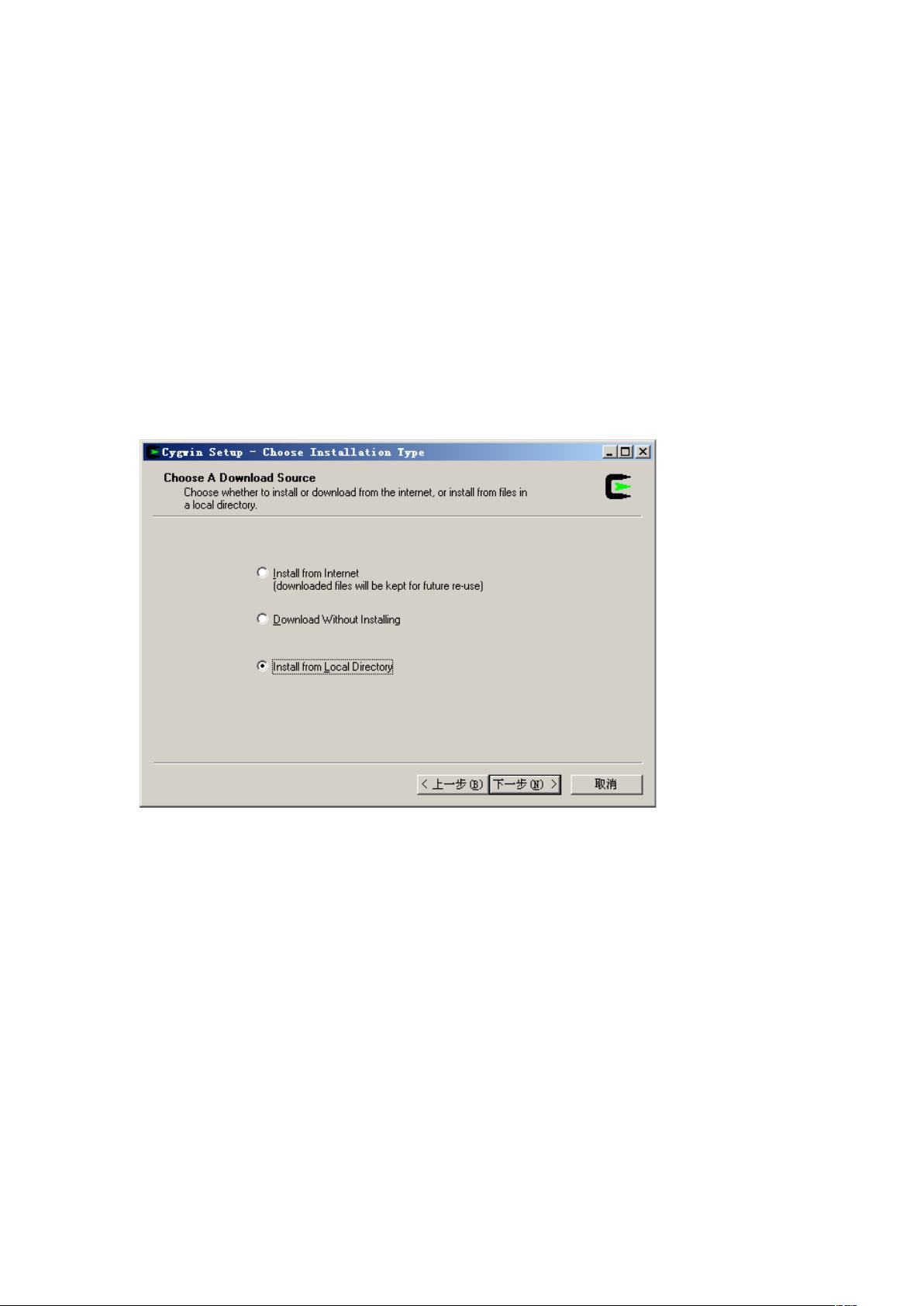手把手教你搭建Android NDK环境
需积分: 3 144 浏览量
更新于2024-09-15
收藏 142KB DOC 举报
"这篇文档详述了如何在Windows环境下搭建NDK开发环境,包括NDK的下载、解压,以及Cygwin的安装和配置,最后通过编译示例代码验证NDK集成的成功。"
NDK(Native Development Kit)是Google提供的一套工具集,允许Android开发者使用C和C++语言编写应用程序的底层代码,以实现高性能计算或者调用硬件特性。NDK环境的搭建是Android原生开发的关键步骤,以下将详细解释文中提到的步骤:
1. **下载和解压NDK**:
首先,你需要从官方渠道下载Android NDK的zip文件,如文中所示的`android-ndk-r5c-windows.zip`。下载完成后,将其解压缩到你选择的路径,例如`D:\android-ndk-r5c-windows`。
2. **安装Cygwin**:
Cygwin是一个在Windows上模拟Linux环境的工具,它允许你在Windows上使用类似Linux的命令行工具。下载并运行`setup.exe`,在安装过程中选择“从本地安装”选项。在选择要安装的包时,确保勾选“devel”类别,这包含了构建和编译所需的工具。
3. **配置Cygwin与NDK的集成**:
在Cygwin的用户主目录(如`/home/username`,在Windows中可能是`C:\Documents and Settings\Administrator`或`C:\Users\YourUsername`)下,创建或编辑`.bash_profile`文件。如果该目录下没有`.bash_profile`,可以从`/cygwin/etc/skel/`目录中复制一份。在`.bash_profile`中添加如下两行:
```
NDK=/cygdrive/d/android-ndk-r5c-windows/android-ndk-r5c
export NDK
```
这里`d`代表NDK解压的驱动器字母,`android-ndk-r5c-windows`是NDK的路径。保存文件后,重启Cygwin使配置生效。
4. **验证NDK集成**:
打开Cygwin终端,输入`$cd $NDK`,如果能成功进入NDK的解压目录,就表明集成成功。接下来可以尝试编译NDK的示例项目来进一步验证。例如,找到`samples/hello-jni/jni/hello-jni.c`,修改代码后,通过以下命令编译:
```
$cd $NDK/samples
$cd hello-jni
$ndk-build
```
如果编译成功,会在相应目录下生成`.so`库文件,说明NDK环境已经正确搭建。
5. **编写和编译C/C++代码**:
在`hello-jni`或其他自定义的JNI项目中,你可以编写C或C++代码,并使用`ndk-build`命令进行编译。编译后的`.so`文件会与Java代码一起打包到APK中,供Android应用调用。
通过以上步骤,你就成功地在Windows上搭建了NDK开发环境,可以开始进行Android的原生代码开发了。注意,随着NDK版本的更新,具体操作可能会有所变化,建议参考最新的官方文档或教程进行操作。
点击了解资源详情
点击了解资源详情
160 浏览量
108 浏览量
117 浏览量
2015-03-12 上传
107 浏览量
自由随风
- 粉丝: 15
- 资源: 6
最新资源
- decent-signal:一个不错的WebRTC信令库
- Drive-Dashboard
- Global New Tab Shortcut-crx插件
- 批量单词翻译
- CustomControl.7z
- Full_MEAN_Mini_Store
- Html5--Demo:使用Html5、CSS、JavaScript等技术模仿的华为官网
- NewsTimes
- 2020年6月手机归属地460400条cav和txt文件
- Gazelle Snatched-crx插件
- Jagabani自行车商店
- 博通netxtreme ii网卡驱动
- cljs-tutorial
- Login_e_ECommerce:Proyecto最终登录电子商务
- Rally Plus-crx插件
- HangoutDoodle:为您的涂鸦应用投票 - Hangout'14